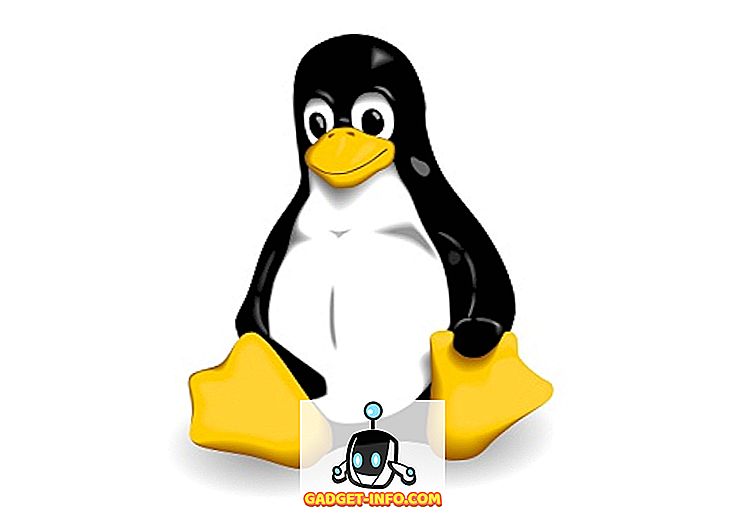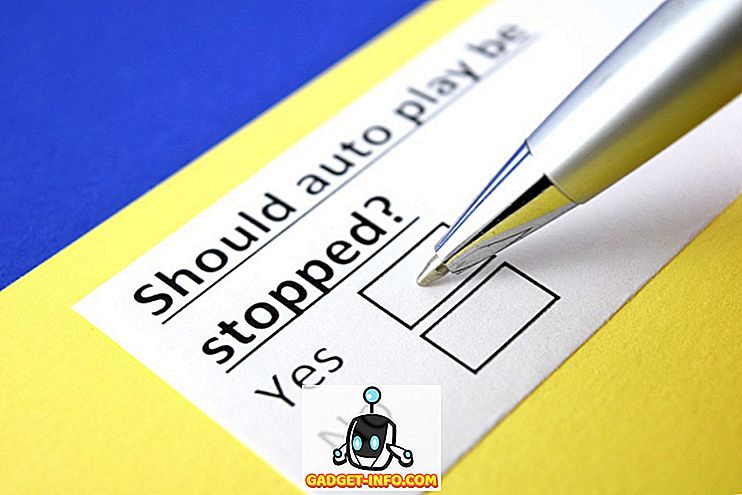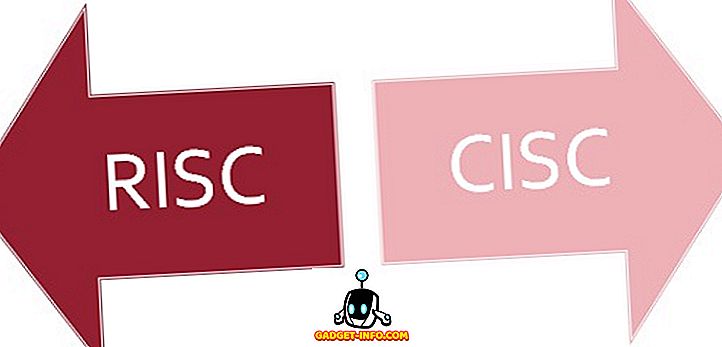في نهاية المطاف ، نضجت macOS Sierra من مرحلة " معاينة المطور " ، وتم إطلاقها كـ " Public Beta " ، والتي يمكن تنزيلها وتثبيتها من قبل أي شخص لديه Apple ID و Mac متوافق ، مع تحذيرات كليشيهيد (ولكنها مهمة) فيما يتعلق بالتثبيت برنامج بيتا على سائق يوميا. على نحو خطير حيث أنني أميل إلى العيش ، من الناحية التكنولوجية ، لم أتردد قبل تنزيل نظام التشغيل على جهاز MacBook Air ، وهو سائق يومي. ويرجع ذلك جزئيا إلى أن نظام التشغيل OS X العام في الماضي كان ثابتًا بما فيه الكفاية لاستخدامه ، ويرجع ذلك جزئيًا إلى أنني لم أستطع الانتظار لمجربة تطبيق Siri على جهاز Mac ، واستكشف الميزات الجديدة في أحدث نظام تشغيل من عملاق Cupertino.
لقد حاولت يدي على نظام التشغيل MacOS Sierra لبضعة أيام الآن ، وتمتع بها بشكل كبير ، باستثناء بضع مواطن الخلل هنا وهناك. في هذه المقالة ، سأقارن الميزات في نظام MacOS Sierra vs OS X El Capitan.
1. سيري على ماك
كانت الميزة التي طال انتظارها في ترقية نظام التشغيل MacOS Sierra تتمثل في دمج شركة Apple في نهاية المطاف مع Siri إلى نظام التشغيل Mac: وهو أمر قامت به شركة Microsoft في نظام التشغيل Windows 10 ، وتم الترحيب به على الفور باعتباره ميزة مفيدة في بيئة الكمبيوتر المحمول / سطح المكتب. العودة إلى ماك سييرا ، سيري مثير للإعجاب. هناك رمز شريط قائمة (بجوار رمز " مركز الإشعارات ") يمكن استخدامه لتشغيل Siri ، أو إذا كنت مثلي وتفضل استخدام لوحة المفاتيح لكل شيء تقريبًا ، يمكنك الضغط لفترة طويلة على " Command + Space " ( نعم ، اختصار Spotlight ، فقط لفترة أطول ...) لإطلاق سيري.

بإمكان Siri فعل كل ما فعلته على iPhone وأكثر من ذلك. يمكنك أن تطلب من Siri خفض سطوع الشاشة وتبديل Bluetooth ومفاتيح التوصيل الأخرى ، وحتى تسأل "ما مدى سرعة جهاز Mac الخاص بي؟ "، والتي يرد عليها سيري باسم وسرعة المعالج على مدار الساعة في جهاز Mac.
كما تقوم Apple بفتح Siri لمطوري الأطراف الثالثة ، مما يعني أننا سوف نتمكن في النهاية من استخدام Siri للقيام بمهام أخرى غير تلك المبنية داخله. قد نتمكن قريبًا من مطالبة Siri بإرسال رسائل إلى تطبيقات تابعة لجهات خارجية مثل Line و WhatsApp ، بالإضافة إلى حجز Uber لنا. على الرغم من أن شركة أبل تلعب الآن ، إلا أنه من المثير أن Siri ستتمكن في النهاية من أداء قدراتها.
2. Universal Clipboard
الحافظة العامة هي واحدة من تلك الميزات التي لا تبدو وكأنها أي شيء مميز في البداية ، ولكن بمجرد البدء في استخدامها ، سيكون من الصعب العيش بدونها. توفر الحافظة الشاملة وظيفة لنسخ النص على أي من أجهزة Apple الخاصة بك ولصقه في أي من أجهزة Apple الخاصة بك. على سبيل المثال ، يمكنني نسخ النص على جهاز Mac الخاص بي ولصقه في iPhone ، والعكس بالعكس. هذا امتداد لميزة Handoff و Continuity من Apple ، ويتطلب تشغيل Bluetooth على جميع الأجهزة التي تريد الاستفادة من Universal Clipboard.
3. إدارة التخزين والتحسين
لقد أعادت شركة Apple تصميمها بالكامل للطريقة التي يعرض بها نظام Mac الخاص بك " استخدام التخزين " مع نظام MacOS Sierra ، وهو أمر رائع. بدلاً من مجرد تمييز كتل التخزين المستخدمة من قبل " Apps " و " Audio " و "Documents" ، تسمح لك Sierra فعليًا بعرض المستندات أو التطبيقات أو الملفات الصوتية التي تستخدم المساحة الأكبر.
هذا ليس كل شيء ، بل يمكنك الحصول على خيارات لتحسين التخزين عن طريق حذف الملفات تلقائيًا في المهملات التي مضى عليها أكثر من 30 يومًا (تم تنفيذ ميزة بالفعل في تطبيق الصور لنظام التشغيل iOS). يمكنك أيضًا اختيار تخزين مجلدات سطح المكتب والمستندات في iCloud Drive. هذا يخدم غرضين ، سيكون سطح المكتب والوثائق الخاصة بك متاحًا عبر جميع أجهزة Apple التي تستخدمها ، وعندما يتطلب الأمر مساحة على الكمبيوتر المحمول ، ستقوم Sierra بإزالة النسخ المحلية من الملفات من هذه المجلدات ، وتخزينها على السحابة فقط ، وبالتالي خلق مساحة إضافية عند الطلب.
وستكون هذه الميزات مفيدة بشكل استثنائي للأشخاص مثلي ، الذين يستخدمون 128 جيجابايت سواقات على أجهزة MacBook الخاصة بهم.


4. علامات التبويب في التطبيقات
يقدم macOS Sierra علامات التبويب في كل تطبيق تقريبًا في البيئة ؛ أو هكذا يقولون. في الإصدار التجريبي العام على الأقل ، لا يوجد tabbing في تطبيق Notes ، ويقلل من دعم علامة التبويب في أي مكان آخر.
في Keynote ، سيكون عليك (على الأقل في الإصدار التجريبي) الضغط على " Command + Shift + T " لتنشيط شريط علامات التبويب ، حيث يمكنك بعد ذلك إضافة علامات تبويب جديدة في التطبيق. يمكن أيضًا تنشيط شريط علامات التبويب بالانتقال إلى " عرض -> إظهار شريط Tab ".
بالنسبة لنظام بيئي مشهور بكونه متوافقًا مع واجهة المستخدم ، فإن جهاز MacOS Sierra يسقط الكرة في الكثير من الأماكن:
- تعمل Command + T لعلامات التبويب الجديدة في Maps ، ولكن ليس في Keynote و Pages.
- في Keynote و Pages ، سيتوجب عليك الانتقال إلى " عرض -> إظهار شريط الجدولة " لإضافة علامات تبويب جديدة
- تعمل Command + Shift + T لإظهار / إخفاء شريط علامات التبويب في Keynote ، ولكن ليس في Pages.
- في الصفحات ، يجب عليك دائمًا الانتقال إلى " عرض -> إظهار شريط التبويب " لتنشيطه.
ثم مرة أخرى ، هذه ليست سوى نسخة تجريبية من نظام التشغيل قبل الإطلاق الثابت النهائي ، لذلك آمل أن تقوم شركة آبل بتصحيح هذا.

5. صورة في صورة
يدعم متصفح Safari الآن وضع Picture in Picture في نظام التشغيل macOS Sierra Public Beta الجديد. هذا يعني أنه يمكنك تشغيل أي فيديو على Safari والنقر على رمز "صورة في صورة" لالتقاط الفيديو إلى ركن من سطح المكتب ، بحيث يمكنك مشاهدته أثناء العمل. في السابق ، كان هذا ممكنًا فقط باستخدام متصفح طرف ثالث مثل Helium.
تبدو هذه الميزة رائعة ، ولكن حتى كتابة هذه السطور ، لا تعمل ميزة صورة الصورة في صورة لـ Safari مع YouTube . ماذا! إنه يعمل مع Vimeo ، على الرغم من ذلك ، ربما يمكنك استخدام ذلك حتى يأتي دعم YouTube.

6. الذكريات
أصبح تطبيق الصور على كل من نظام التشغيل iOS 10 ونظام التشغيل MacOS Sierra يحتوي على صور Google مثل الميزات . يمكنه التعرف على الوجوه في صورك تلقائيًا وتصنيفها وفقًا لذلك. أيضًا ، تمامًا مثل تطبيق صور Google ، يحتوي تطبيق الصور أيضًا على ميزة "التذكارات" الآن. تجمع الذكريات تلقائيًا الصور ذات الصلة من إطار زمني معين إلى ذكريات لتعرضها لاحقًا ، مثل ألبومات الصور القديمة.
يتمثل الاختلاف الكبير بين الصور وصور Google في عدم استخدام Apple للسحابة لإجراء جميع هذه الوظائف باستخدام صورك ؛ بدلا من ذلك ، يتم كل العمل على الجهاز نفسه . وهذا يعني أن Apple لا تعرض صورك أبدًا ، أو على الأقل هذا ما يقولونه. من ناحية أخرى ، تستخدم Google صورك في السحاب لأداء هذه الوظائف ، مما يقلل من تحميل المعالجة على أجهزتك. بالإضافة إلى ذلك ، نظرًا لأن Apple تقوم بكل المعالجة "على الجهاز" ، فهذا يعني أن هذه الميزات الجديدة ستعمل دون اتصال !

7. مركز الإخطار تجديده
عندما أقول "تم تجديده" ، لا أعني بالضرورة "أفضل". في الواقع ، أنا لا أحب مركز الإشعارات الجديد . الخلفية المظلمة في إل كابيتان بدت جيدة حقا ، في رأيي. إن الخلفية الأخف في مركز الإشعارات الجديد في سييرا يعطي إحساس أنظف لواجهة المستخدم ، على ما أعتقد ، ولكنني لا أحب ذلك ، شخصياً. أفترض أنه سيبدو أسوأ على أجهزة MacBook Pros ، مع الحواف السوداء حول الشاشة. على جهاز MacBook Air ، لا يزال مركز الإشعارات الضوئي يوقفها.

8. قابل للتعديل الطرف الثالث شريط القوائم
قبل macOS Sierra ، يمكن للمستخدمين نقل رموز شريط القائمة الافتراضية حول شريط القوائم ، ولكن لا يمكن نقل رموز الجهة الخارجية. كان علينا استخدام تطبيقات مثل نادل لتحقيق ذلك. في MacOS Sierra ، ومع ذلك ، تسمح Apple للمستخدمين بوضع رموز شريط قوائم طرف ثالث في أي مكان على شريط القوائم.
ما عليك سوى الضغط على " Command " ، والنقر مع الاستمرار فوق الرمز الذي تريد نقله ، ثم سحبه إلى أي مكان تريده.

9. المشاركة والتعاون في الملاحظات
يحتوي تطبيق Notes في macOS Sierra على ميزة جديدة للتعاون. في السابق ، كان بإمكانك مشاركة الملاحظات مع الأشخاص ، ولكن مع MacOS Sierra يمكنك دعوة الأشخاص للتعاون في الملاحظات.

macOS Sierra: يمكن القول إن أفضل تحديث لنظام التشغيل X
وعموما ، فإن النسخة التجريبية العامة لنظام التشغيل MacOS Sierra مستقرة إلى حد ما. لقد واجهت بعض المشاكل مع أنماط تسخين غريبة على جهاز MacBook Air (أوائل 2014) ، بالإضافة إلى بطء التشغيل المتقطع ، خاصة عند الوصول إلى البيانات من HD خارجي. هذه المشكلات مزعجة ، لذا كن متأكدًا تمامًا من قدرتك على تحملها قبل أن تقرر اتخاذ أي إجراء. إذا قررت تثبيت برنامج MacOS Sierra Public Beta على جهاز Mac الخاص بك ، فنحن نوفر لك دليلاً شاملاً هنا. إذا كنت قد قمت بالفعل بتثبيته على جهازك ، فإليك بعض حيل MacOS Sierra التي يمكنك التحقق منها:
ملاحظة: بمجرد أن تقوم بالتحديث إلى macOS Sierra ، فإن الطريقة الوحيدة للعودة إلى El Capitan هي القيام بتثبيت جديد لـ El Capitan على جهاز Mac الخاص بك. لذا كن على يقين تام قبل الترقية ، وبغض النظر عن ذلك ، احرص دائمًا على الاحتفاظ بنسخة احتياطية من جهاز Mac الخاص بك قبل تثبيت الإصدار التجريبي من نظام MacOS Sierra.
يعد macOS Sierra تحديثًا واعدًا لشركة El Capitan ، ونحن متحمسون لإصداره النهائي والمستقر هذا الخريف. هل جربت الإصدار التجريبي العام لنظام MacOS Sierra ، حتى الآن؟ دعنا نعرف أفكارك حول أحدث نظام تشغيل من Apple. اترك لنا صيحة في قسم التعليقات أدناه.

![الحياة قبل وبعد الهواتف المحمولة [بلدان جزر المحيط الهادئ]](https://gadget-info.com/img/entertainment/933/life-before-after-cell-phones-6.jpg)